Лабораторная работа №1
Использование Mathcad в качестве суперкалькулятора
Цель работы: Овладение навыками простейших расчетов в Mathcad. Составление элементарных математических выражений.
Предварительные замечания
·
С числами в Mathcad можно производить различные
математические действия (сложение, умножение, вычитание. Деление и т.д). Для
выполнения вычислений установите курсор в нужном месте и введите математическое
выражение используя знаки операции с панели «калькулятор» ![]() или с клавиатуры.
или с клавиатуры.
· Можно производить вычисления с переменными, если присвоить значения переменным. Имена переменных чувствительны к регистру. Вначале вводиться имя переменной, затем знак присвоения «:=», затем число или выражение.
· Синий уголок показывает текущий операнд выражения, он может быть расширен клавишей «Пробел» или перемещен клавишами «лево», «право», «верх», «низ».
· Значение переменной доступно правее и ниже ее определения.
·
Знак команды вычисления – «=». Знак команды глобального
присвоения – «![]() ».
Глобальные переменные доступны везде на рабочем листе.
».
Глобальные переменные доступны везде на рабочем листе.
· Для ввода текстового комментария необходимо ввести знак двойной кавычки «“», затем вводить текст.
Задание
1. Вычислить
значение выражения ![]() .
.
Для набора выражения используем обычную математическую нотацию. Знак квадратного корня найдем, раскрыв арифметическую палитру, в конце выражения поставим знак равенства «=».
2. Вычислить значение выражения
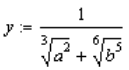
где a = 2.35; b – принимает ряд значений 1, 5, 3.14.
Вначале переменным a и b при помощи оператора присвоения присваиваются заданные числовые значения (переменной b – первое из заданных). Теперь этими переменными можно пользоваться при арифметических выражениях. Записав заданное арифметическое выражение и поставив в конце знак равенства (вычислить «=») получим значение выражения при заданных a и b.
Для вычисления значения выражения при другом значении переменной b скопируем набранное нами выражение (предварительно выделив его мышкой), вставим его ниже и зададим переменной b другое значение.
Из данного примера видно, что значение переменной доступно ниже до тех пор пока не задано другое значение этой переменной.
Если Вы хотите изменить количество знаков результата вычислений после десятичной точки, это можно сделать в меню Format\Result...\Number Format\Namber of decimal places или просто дважды щелкнуть мышкой по выражению, после чего, заменить 3 на 6. Установим, например, для значения выражения 6 значащих цифр:
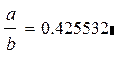
Лабораторная работа №2
вычисление сумм, произведений и определенных интегралов
Цель работы: Приобретение навыков вычисления сумм произведений и интегралов в Мathcad.
Предварительные замечания
· В силу того, что в результате вычисления определенных интегралов (в отличие от вычисления неопределенных) получается число – вычисление определенных интегралов производиться с использованием знака равенства «=», в то время как вычисление неопределенных интегралов (так же как и дифферинциалов и др. выражений, в результате вычисления которых получается какое то выражение) производиться с использованием знака символьного вычисления (см. лабораторную работу №3).
Для вычисления сумм и произведений воспользуемся палитрой вычислений.
|
|
|
Здесь мы
использовали значок суммы с указанием границ суммирования. Из примеров
видно,что система обрабатывает ситуации ![]()
![]() Но, к сожалению, не может считать суммы с
бесконечными пределами.
Но, к сожалению, не может считать суммы с
бесконечными пределами.
Значок суммирования только с указанием индекса используется для работы с матрицами и функциями зависящими от индекса, т.е. в тех случаях, когда пределы изменения индекса указываются в виде переменной интервального типа.
Например:
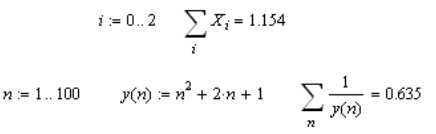
Аналогично
вычисляются произведения. По определению: 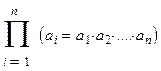
Например:

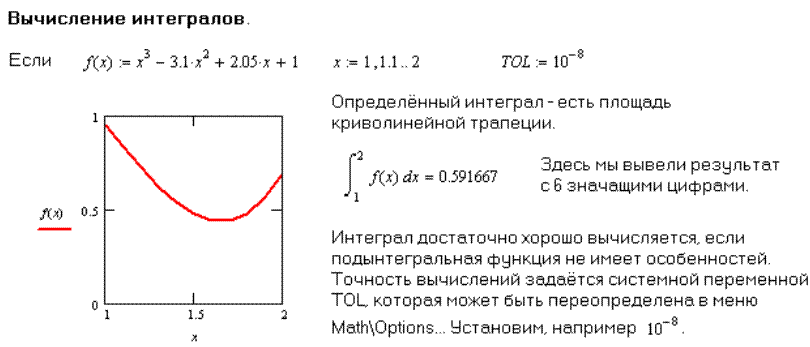
Лабораторная работа №3
символьные вычисления. встроенные функции.
Цель работы: Овладение навыков символьного вычисления. Использование встроенной функции «if» в решении задач.
Предварительные замечания
· При символьных вычислениях, необходимо иметь в виду, что переменные не должны быть определены заранее.
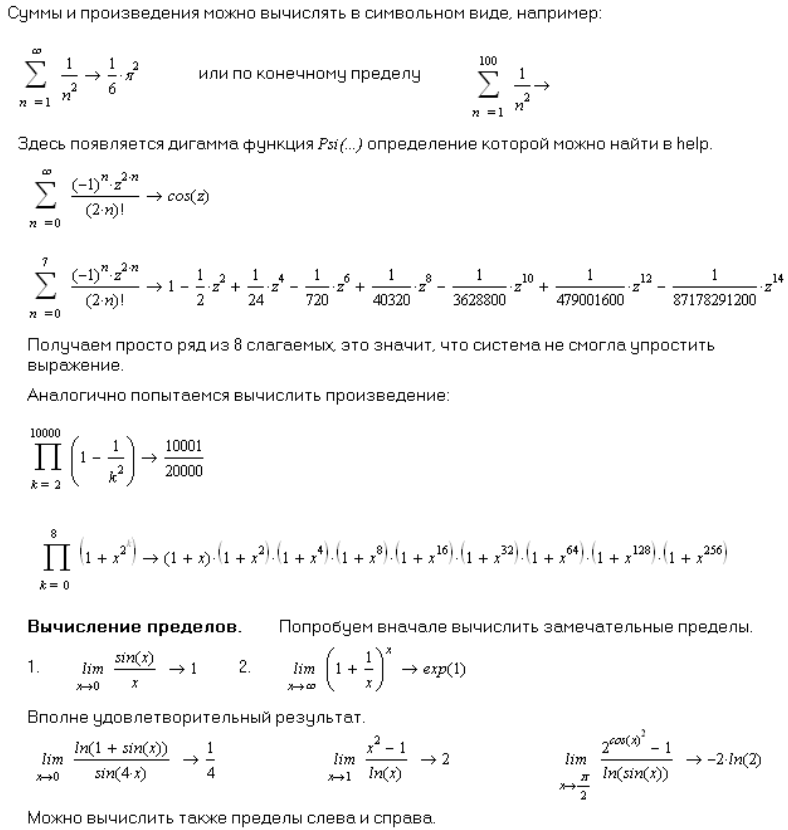
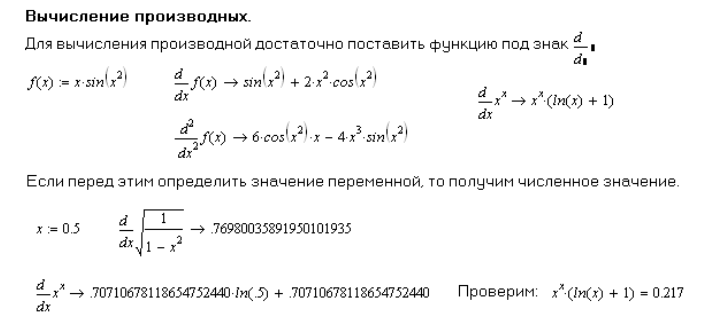

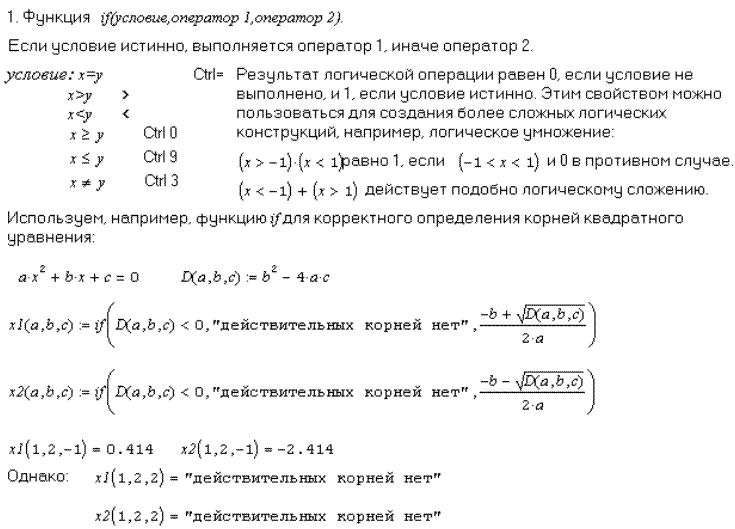
Лабораторная работа №4
табулирование функций. работа в графическом режиме. Построение графиков.
Цель работы: Овладение навыками построения графиков в декартовых координатах. Ознакомление с галереей графиков.
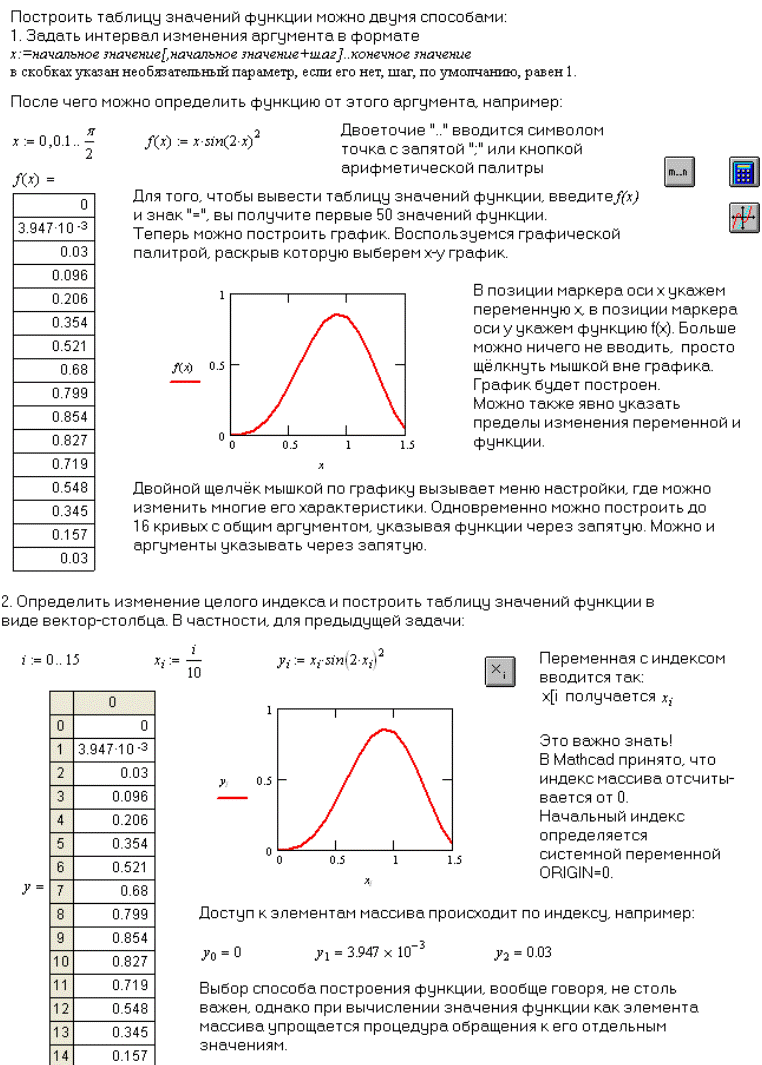
Лабораторная работа №5
решение уравнений в символьном и численном виде. выражение одной переменной через остальные
Цель работы: Овладение навыками решения уравнений при помощи команд «solve» и «root», символьного решения уравнений.
Предварительные замечания
· Численное решение уравнение (решение, в результате которого получается число) осуществляется с использованием команд «root (уравнение, неизвестная)=» или блока «Given…Find(неизвестная)=» (использование этого блока в вычислениях - см. лабораторную работу №6).
· Для решения уравнений в численном виде предварительно необходимо задать произвольное значение неизвестной (начальную точку от которой будет происходить поиск решения)
· В случае если уравнение имеет больше одного корня, очевидно, будет найдено лишь ближайшее к начальной точке решение.
· Символьное решение уравнений (решение, в результате которого получается математическое выражение) осуществляется при помощи команды «уравнение solve неизвестная ®». Команду solve можно найти на панели «символика».
Уважаемый посетитель!
Чтобы распечатать файл, скачайте его (в формате Word).
Ссылка на скачивание - внизу страницы.